В эпоху цифровой фотографии, где 95% профессиональных портретов проходят обработку, понимание ретуши от базового до экспертного уровня является главным навыком для фотографов и дизайнеров. Этот обзор основан на авторитетных источниках, включая руководства Adobe и курсы Phlearn, и охватывает прогрессию навыков, инструменты, техники, а также лучшие практики индустрии.
Рассмотрим техники каждого уровня подробно — от базового до профессионального. Сделаем акцент на ретушь в фотошопе как стандарт отрасли, но также упомянем инструменты Lightroom.
Что такое ретушь фотографий
Ретушь — это обработка цифровых изображений для устранения недостатков (пятна, морщины, шум) и улучшения визуальных характеристик (цвет, контраст, композиция). Она охватывает как минимальные правки (например, удаление пыли с объектива), так и сложные техники (разделение частот для кожи или цифровой макияж).
Согласно Adobe, ретушь применяется в разных жанрах фотографии: портретной, пейзажной, коммерческой и модной. Цель — достижение высокого качества изображений. Отметим, что ретушь фотографий требует баланса. Чрезмерные правки являются темой для дебатов о реализме, где фотографы спорят о «натуральности» против «идеальности».
Техники базовой ретуши
Базовая ретушь вносит минимальных изменения в фотографию — она устраняет очевидные недостатки простыми техниками. Выступает начальным этапом для новичков, которые хотят быстро улучшить семейные фото, снимки из путешествий или портреты для соцсетей. Основные задачи включают удаление мелких дефектов (прыщи, пыль), нанесение фильтра, коррекцию экспозиции, баланса композиции.
Удаление мелких дефектов
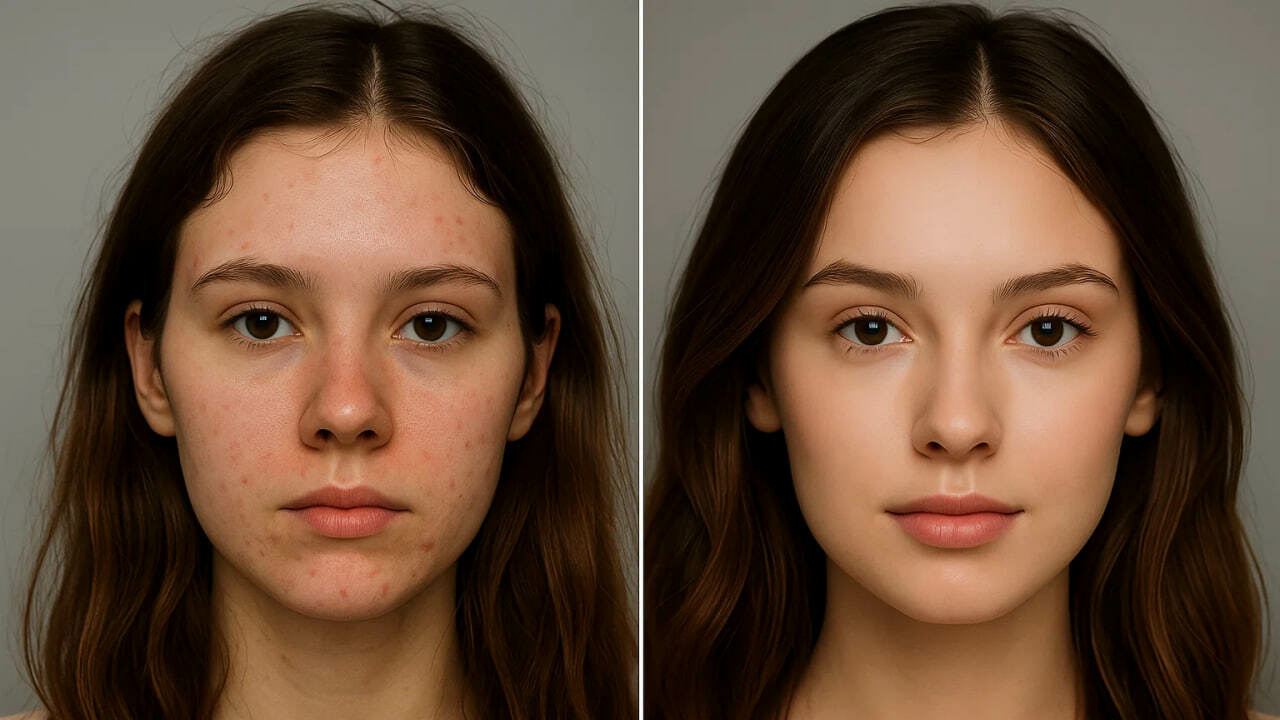
Устраняет прыщи, пыль, царапины, автоматически заменяя их текстурой из соседних областей. Использует инструмент Spot Healing Brush (Photoshop) или Spot Removal (Lightroom).
Пошаговая инструкция:
- Откройте фото в Photoshop.
- Увеличьте масштаб до 100%.
- Выберите Spot Healing Brush (J), настройте размер кисти чуть больше дефекта.
- Включите Content-Aware в верхней панели для точности.
- Кликните на дефект — инструмент заполнит его.
В Lightroom: выберите Spot Removal (Q), режим Heal, настройте кисть и кликните по области.
Работайте на новом слое для неразрушающего редактирования. Оригинал останется нетронутым, а все модификации сохранятся в виде отдельных слоев или настроек, которые можно легко отменить или отрегулировать без потери качества.
Коррекция красных глаз
Исправляет красные зрачки, вызванные вспышкой. Использует Red Eye Tool в Photoshop.
Пошаговая инструкция:
- Откройте фото, увеличьте до глаз (100-200%).
- Выберите Red Eye Tool (под Spot Healing Brush).
- Настройте Pupil Size (50%) и Darken Amount (50%) в верхней панели.
- Кликните на центр зрачка — цвет исправится.
- Повторите для второго глаза.
Проверяйте результат при естественном освещении на экране. Если автоматическая коррекция не работает, используйте Brush Tool с цветом зрачка (Alt-клик по области для сохранения семпла в цветовой палитре).
Базовая коррекция света и цвета
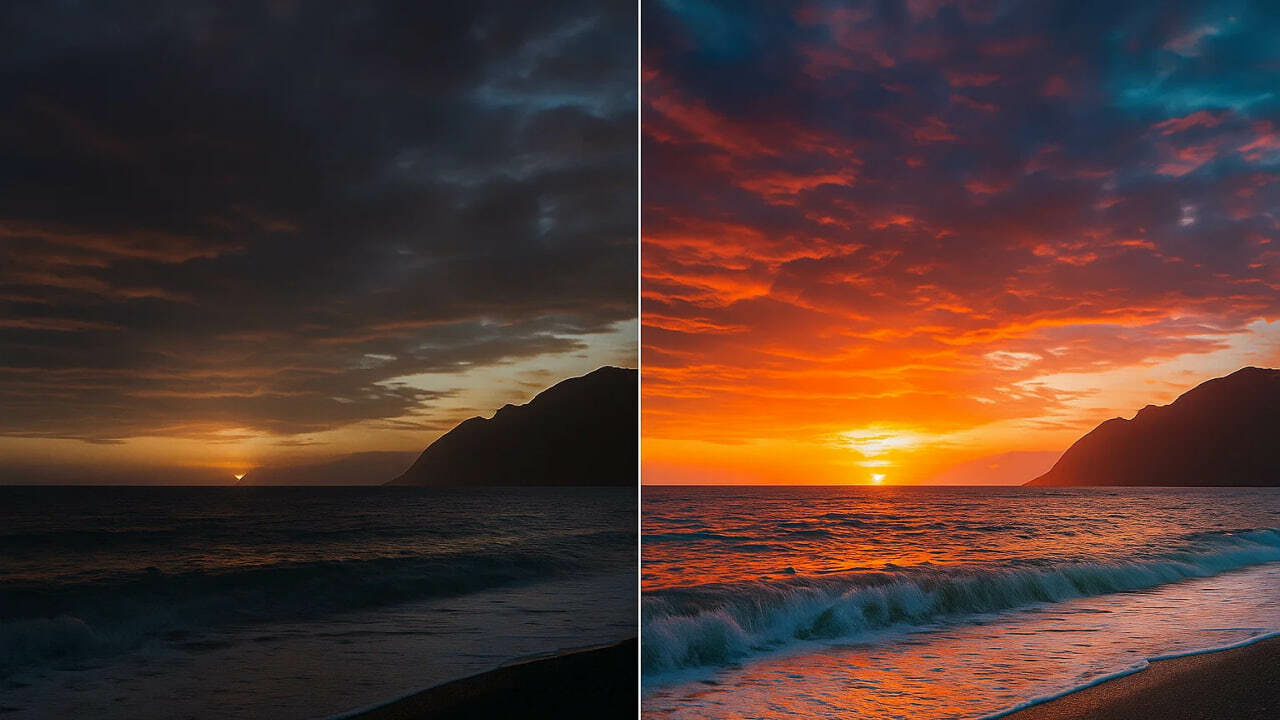
Улучшает яркость, контраст и баланс белого для естественного вида. Например, можно преобразовать темное закатное фото в насыщенное, как через наложение фильтра. Применяемые инструменты: Curves (Photoshop) или Basic Panel (Lightroom).
Как сделать в Photoshop:
- Перейдите в Layer > New Adjustment Layer > Curves.
- Кликните центр кривой и слегка потяните вверх (+0.3-0.7 для яркости).
В Lightroom откройте Develop Module > Basic Panel. Выставите настройки:
- Exposure влияет на яркость: +0.3-0.7.
- Contrast создает глубину: +10-20.
- Whites и Blacks подчеркивает детали: ±10
- Temp и Tint регулирует теплоту: например, +5 Temp для теплого тона.
Используйте Auto Tone для начальной настройки, затем проведите ручную корректировку. Сравнивайте с оригиналом, включая и выключая слой. Избегайте переэкспозиции.
Обрезка и выравнивание
Улучшает композицию, убирает лишние элементы, выравнивает горизонт. Например, можно выровнять кривой горизонт на морском пейзаже. Использует инструмент Crop Tool.
Пошаговая инструкция:
- Выберите Crop Tool, задайте Aspect Ratio (например, 4:3 или Original).
- Перетащите рамку, чтобы выделить нужную область.
- Включите Grid Overlay (правило третей).
- Для горизонта: используйте Angle Slider или Straighten Tool (кликнув, проведите вдоль горизонта).
- Подтвердите через Enter.
Сохраняйте оригинальное разрешение (включите Resample через Image > Image Size). Чтобы не было пустых краев, включите Constrain to Image. Проверяйте композицию с правилом третей.
Техники ретуши промежуточного уровня
Промежуточная ретушь — это следующий шаг после базовых правок, где акцент смещается на улучшение деталей: текстура кожи, объемное освещение, точная цветокоррекция. Основные задачи включают обработку кожи, создание светотеневого рисунка, устранение сложных дефектов.
Разделение частот (Frequency Separation)
Картинка разбивается на два слоя — первый для текстуры (поры, волосы), второй для цвета и тонов (неоднородность кожи, пятна). Текстурный слой обрабатывает лишние детали, а цветовой — для сглаживания тонов без размытия деталей. Техника требует точной настройки радиуса размытия относительно разрешения фото.
Инструмент: Photoshop (Gaussian Blur + Apply Image).
Применение: техника заточена под портреты: сглаживает неровный тон кожи, устраняет покраснения или тени с сохранением пор, мелких волосинок.
Используйте низкую непрозрачность кистей (20-30%) для плавных изменений. Подбирайте радиус размытия (4-8px для 24MP), чтобы не допустить «пластикового» эффекта. Работайте на 100-200% зуме для лучшей детализации.
Осветление и затемнение (Dodge & Burn)
Осветление и затемнение (Dodge & Burn)
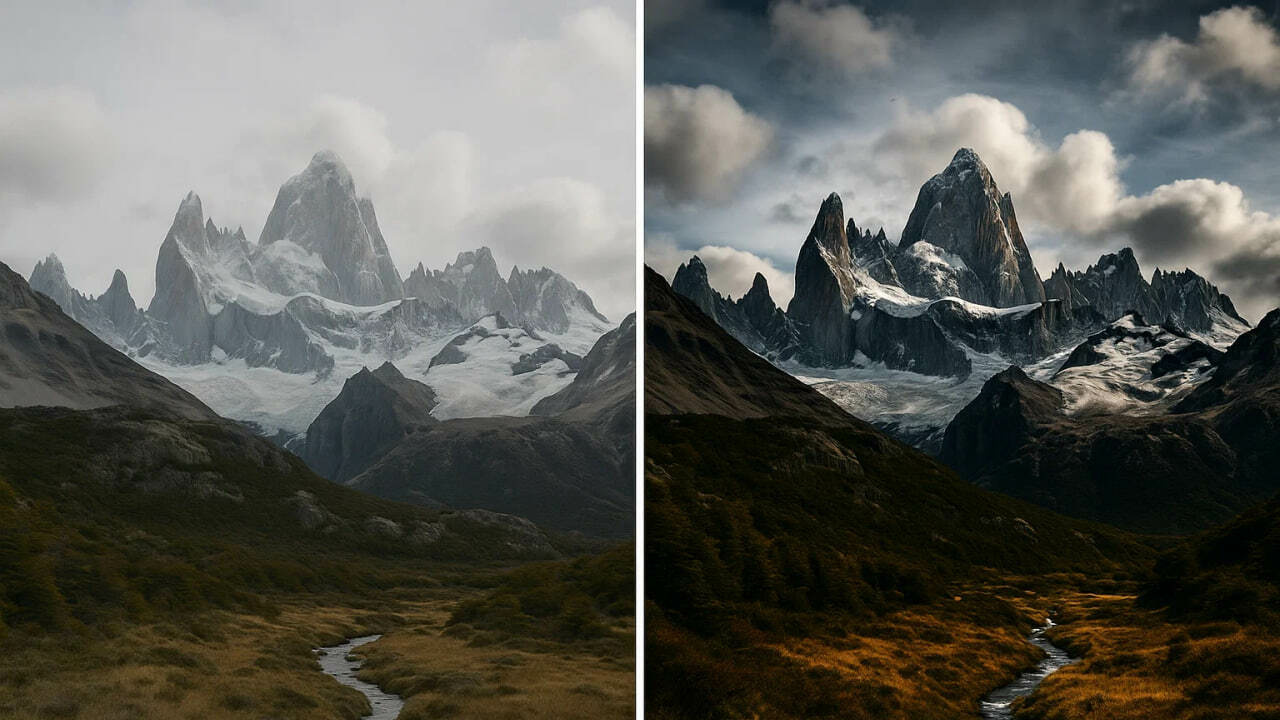
Создает объем и глубину, усиливая светлые и темные области, чтобы выделить черты лица (скулы, глаза) или элементы пейзажа. Осветление (Dodge) подчеркивает светлые зоны (лоб, скулы), а затемнение (Burn) углубляет тени — под глазами, вдоль челюсти.
Инструмент: Dodge Tool, Burn Tool или Curve Layers (Photoshop).
Применение: используется в портретах для придания лицу рельефности, в пейзажах — для усиления контраста (например, облаков или гор)
Работайте с низкой экспозицией (до 15%) и мягким значением кисти, чтобы добиться незаметных переходов. Проверяйте результат на нейтральном фоне (sRGB) для оценки освещения.
Healing и Clone Stamp
Устраняет сложные дефекты, которые не поддаются Spot Healing Brush: рубцы, садины или посторонние элементы на фоне. Healing Brush сглаживает дефекты, сохраняя текстуру путем слияния с соседними участками изображения. Clone Stamp полностью копирует пиксели из выбранной зоны — полезно для текстурных фонов, паттернов.
Инструмент: Healing Brush, Clone Stamp (Photoshop).
Применение: удаляет дефекты кожи, провода на пейзажах и посторонние детали в кадре.
Делайте правки на новом слое с активным параметром Sample All Layers. Для Clone Stamp выставляйте низкий Flow (10-20%), чтобы переходы оставались мягкими.
Продвинутая цветокоррекция
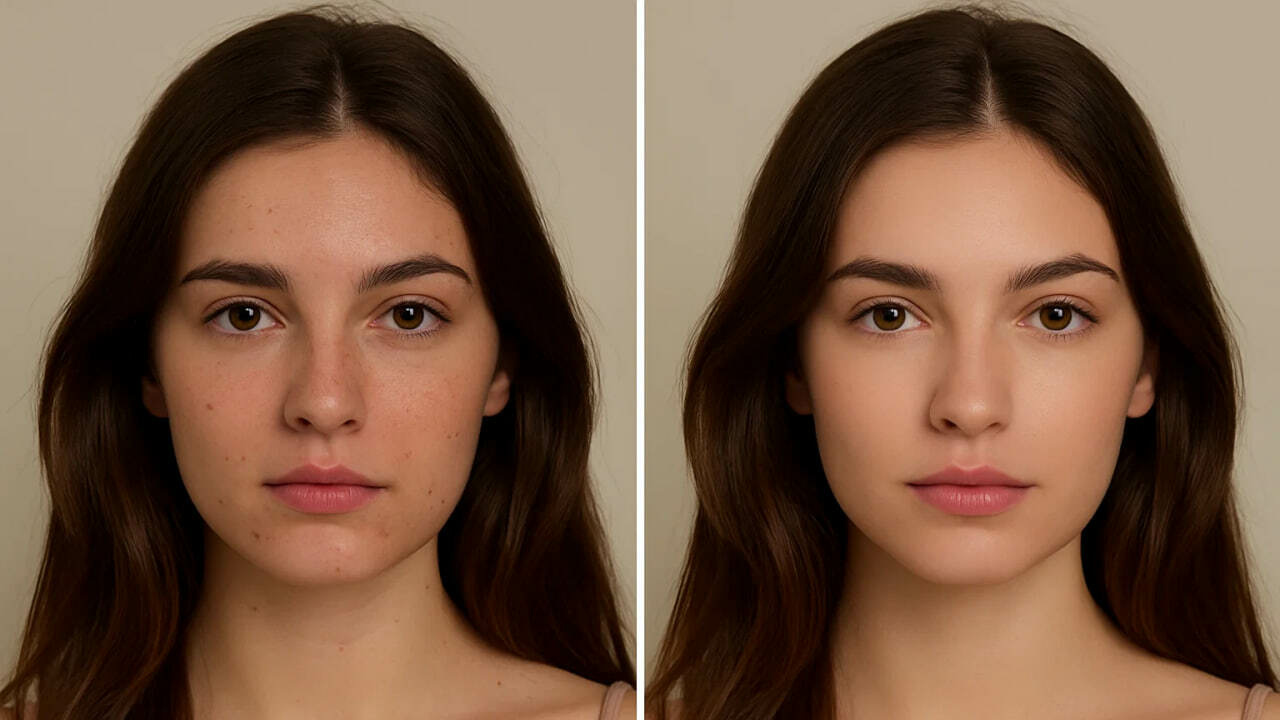
Точно настраивает цвета, устраняя нежелательные оттенки (желтизна, синева). Подчеркивает естественные тона, в частности, на коже. Hue/Saturation корректирует отдельные цветовые диапазоны (например, Reds для кожи), Selective Color позволяет детально управлять оттенками, а Adjustment Brush в Lightroom локально изменяет цвет с экспозицией через фильтры.
Инструмент: Hue/Saturation, Selective Color (Photoshop); Adjustment Brush (Lightroom).
Применение: исправление тона кожи на портретах, удаление цветовых на пейзажной фотографии, подчеркивание теплых или холодных тонов для настроения.
Применяйте маски и Blend If для ограничения эффекта на нужные зоны. Сверяйтесь с Skin Tone Chart для сохранения натуральных оттенков. Проверяйте картинку в sRGB для точного воспроизведения цвета.
Техники профессиональной ретуши
Профессиональная ретушь — это уровень обработки, где фотографии доводятся до совершенства для коммерческих целей: публикация в модные журналы, рекламные кампании или корпоративные портреты. Она сочетает техническую точность с творческим взглядом, орудуя передовыми инструментами, включая ИИ-функции Photoshop 26 (2025 года).
Face-Aware Liquify
Тонкая корректировка черт лица с сохранением естественных пропорций. Используется в портретной и модной фотографии для улучшения симметрии или подчеркивания выразительности, например, легкое увеличение глаз или утончение челюсти.
Инструмент: Photoshop (Filter > Liquify > Face-Aware).
Особенности: Алгоритмы искусственного интеллекта автоматически определяют лицо, упрощают настройку. Техника требует осторожности, чтобы не искажать индивидуальность модели.
Старайтесь не превышать корректировки в 10-15% для сохранения натуральности. Применяйте симметричные корректировки для баланса. Работайте на Smart Object — так можно откатиться к ранним этапам обработки.
Content-Aware Fill
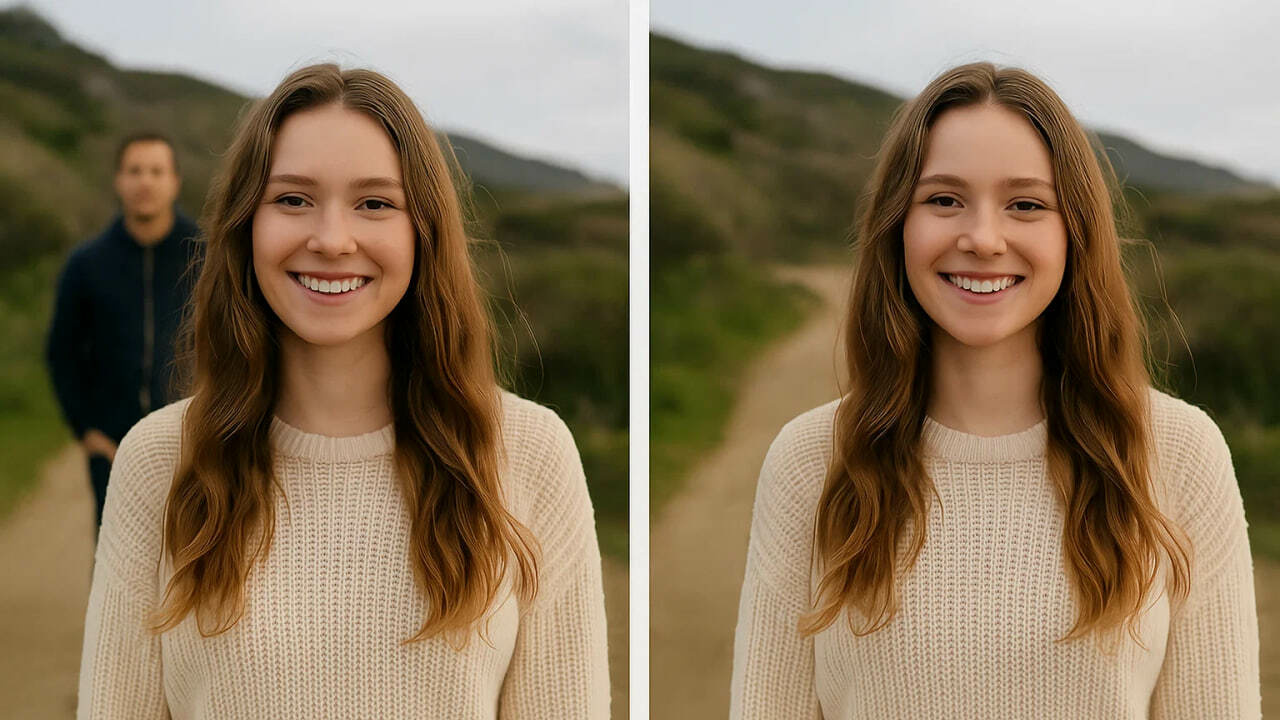
Удаляет крупные объекты или фоновые элементы, заменяя их текстурой, синтезированной из окружающей области. Подходит для рекламных изображений, где нужно убрать отвлекающие элементы (например, столб на фоне), или для композитинга, когда модель переносится в новую сцену.
Инструмент: Photoshop (Select > Fill > Content-Aware).
Особенности: ИИ анализирует текстуру, чтобы заполнения выглядели бесшовными. Требует ручной доработки для сложных фонов.
Используйте высокое значение Diffusion (100%) для текстур. Дорабатывайте края с помощью Clone Stamp. Проверяйте результат на 200% зуме, чтобы упустить мелкие детали.
Цифровой макияж и градиентные карты
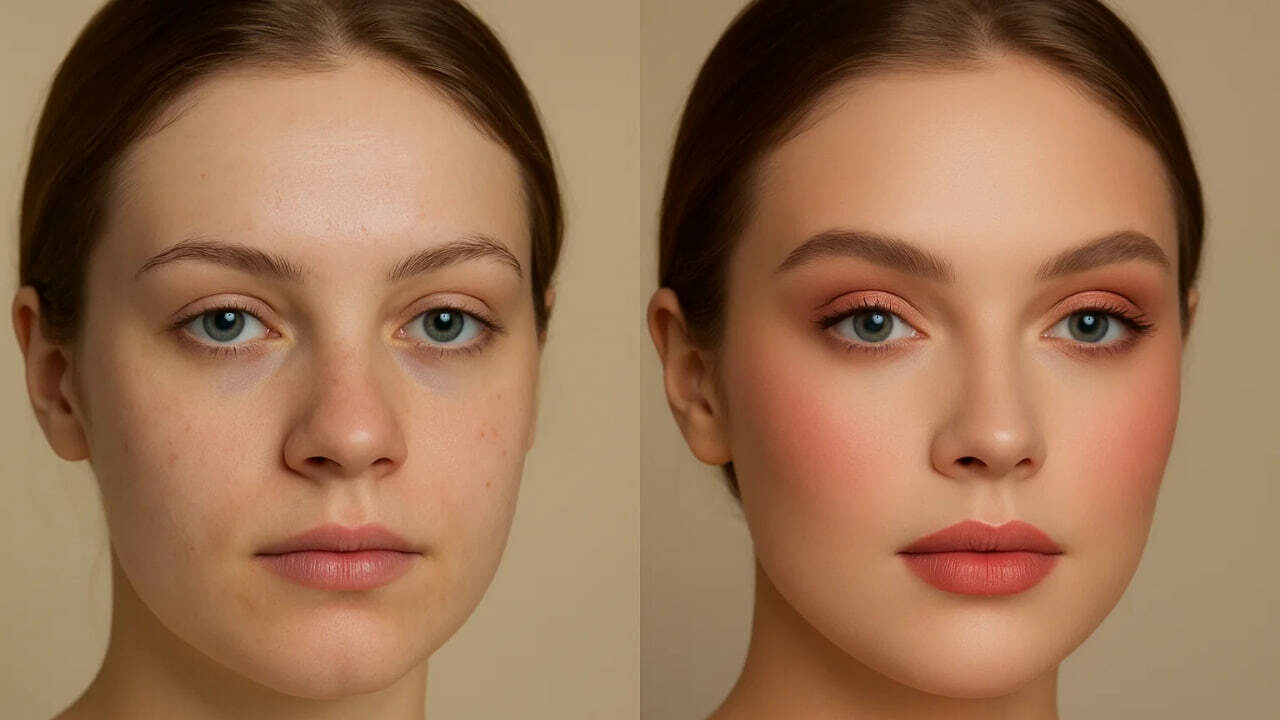
Имитирует профессиональный макияж (румяна, тени, помада), выравнивает тон кожи лица через цветовые градиенты. Используется в beauty-фотографии для достижения журнального вида, где кожа выглядит идеально, но естественно. Градиентные карты унифицируют тон при сложном освещении.
Инструмент: Photoshop (Brush Tool, Gradient Map Adjustment Layer).
Особенности: требует точного подбора оттенков, мягкого нанесения для реализма. Функция Blend If помогает ограничить эффект на кожу.
Используйте режим Overlay для кистей с низкой непрозрачностью (2040%). Сверяйтесь с Skin Tone Chart для естественных оттенков. Проверяйте на нейтральном фоне (sRGB).
Продвинутое усиление резкости и HDR-слияние
Усиливает детали (например, текстуру глаз или ткани), восстанавливает динамический диапазон через слияние экспозиций. В портретах повышает четкость глаз, в пейзажах восстанавливает детали в тенях, светах. Подходит для печати высокого разрешения.
Инструмент: Photoshop (High Pass, Unsharp Mask); Lightroom/Photoshop (Photo Merge > HDR).
Особенности: требует локального применения через маски, чтобы избежать шума. HDR объединяет несколько экспозиций для естественного диапазона.
Применяйте резкость выборочно (глаза — 150%, кожа — 50%). Используйте маски для изоляции зон. Для HDR сохраняйте естественные градиенты.
Заключение
Ретушь фотографий преображает изображения, делая их ярче, чище и выразительнее — от любительских снимков до студийных шедевров. На базовом уровне осваиваются простые правки, которые можно сделать через обработку фото онлайн. Переходя к промежуточному уровню, редактор углубляется в детали: продвинутую цветокоррекцию, работу с текстурами. На профессиональном уровне ретушь достигает совершенства журнального качества.
Photoshop остается золотым стандартом благодаря гибкости и AI-инструментам 2025 года, но Lightroom и GIMP предлагают доступные альтернативы. Начните с базовых правок, постепенно осваивая сложные техники.
Вам интересна фриланс-работа или требуются услуги веб-дизайна?





Комментарии 1
Пригодилась статья. Особенно полезной оказалась часть про цветокоррекцию кожи — там наглядно показали, как убрать желтизну, не делая лицо пластиковым. Применил эти приемы в своем проекте, заказчик остался в восторге и теперь рекомендует меня всем.